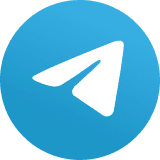Como economizar tempo com o recurso de respostas prontas do Gmail
Pare de digitar as mesmas coisas repetidamente e comece a deixar que a tecnologia inteligente faça o trabalho por você

“Obrigado pelo seu e-mail. Vamos encontrar um horário para marcar uma reunião”
“Que bom que está tudo bem com você. Adoraria retomar o projeto. Estou colocando a Paty em cópia para marcar uma entrevista.”
“Desculpe pela demora em retornar. Esta atualização não é algo que possamos trabalhar agora, mas agradeço o interesse (que pode ser demonstrado pelo envio de um sanduíche)”
Você tem alguma espécie de dèjá vu ao ouvir alguma das respostas acima? Os detalhes podem variar (especialmente, nesse último), mas todos nós temos nosso estoque de mensagens padrão que enviamos repetidamente por e-mail – e se você somasse todo o tempo gasto digitando essas frases, bem, você provavelmente poderia adicionar uma semana extra de férias.
Talvez você não consiga eliminar totalmente a necessidade de formalidades por e-mail, mas pode evitar o trabalho de digitar as mesmas coisas indefinidamente acessando as possibilidades de templates que economizam tempo do Gmail.
Desde o sistema integrado relativamente simples do serviço até alguns integrações excepcionais feitas por outras empresas, você tem muitas opções para reduzir o desperdício de digitação e tornar o gerenciamento de e-mail mais eficiente.
Tudo o que você precisa fazer é decidir qual configuração é a certa para você e, em seguida, dedicar alguns minutos para configurá-la uma vez – e daí em diante, responder e-mails básicos não exigirá mais do que alguns cliques rápidos ou uma única sequência de teclas de atalho e, se você estiver tão inspirado, faça um pouco de personalização para ajustar seu modelo conforme necessário.
Neste tutorial, vamos apresentar a opção mais básica de template (também chamado de “modelo”) e avançaremos até as sugestões com nível maior de sofisticação.
(Observação: todas as ferramentas de terceiros recomendadas aqui têm políticas de privacidade aparentemente razoáveis, que respeitam seus dados e evitam pedir permissões desnecessárias.
No entanto, é sempre bom examinar essas políticas antes de instalar qualquer coisa, apenas para ter certeza de que você está confortável com o nível de acesso necessário e que, supondo que você esteja usando uma conta ou computador conectado ao trabalho, os requisitos não violarão nenhuma política fornecida por sua empresa.)
Opção nº 1 de templates do Gmail: o sistema integrado básico
Se tudo o que deseja é uma série de respostas básicas parar deixar de estoque – e se você se sente bem em usar o mouse para puxá-las quando precisar delas – o próprio sistema de modelos nativos do Gmail pode ser mais do que suficiente para suas necessidades de mensagens repetitivas. E já está lá e disponível no Gmail, apenas esperando para ser ativado.
Para começar, clique no ícone de engrenagem (configurações) no canto superior direito da página do Gmail e selecione o botão Ver todas as configurações.
Clique na guia Avançado na parte superior da tela, encontre a opção Modelos na página exibida e clique em Ativar ao lado dela. Clique no botão Salvar alterações na parte inferior da tela e espere o site recarregar.
Agora você está pronto para criar seus modelos. Basta iniciar um novo e-mail, como se fosse enviar uma mensagem para alguém, e digitar o que deseja salvar como modelo no corpo do e-mail. Em seguida, clique no ícone do menu de três pontos no canto inferior direito da mensagem e procure a nova opção Modelos.
Passe o mouse sobre isso e você verá uma opção para Salvar rascunho como modelo. Passe o mouse sobre ele e selecione Salvar novo modelo.
Dê ao modelo um nome fácil de identificar, quando o prompt aparecer e clique no botão Salvar – e pronto: na próxima vez que você precisar enviar a mensagem que salvou, basta clicar no mesmo ícone de três pontos e selecionar Modelos, e você verá sua nova entrada como uma opção pronta para inserir.
Esteja ciente de que se você ainda não preencheu a linha de assunto do e-mail ao adicionar o modelo, o nome do modelo será automaticamente inserido nesse campo – então, a menos que seja algo que você realmente queira usar como assunto da sua mensagem, esteja preparado para alterá-lo antes de clicar em enviar.

E se você quiser excluir ou editar modelos existentes, encontrará comandos para fazer isso na mesma área.
Para editar, você precisará primeiro inserir o modelo que deseja alterar no corpo do e-mail, depois fazer as modificações que desejar – e então, quando tudo estiver pronto, clique no ícone de menu de três pontos mais uma vez e selecione Salvar rascunho como modelo, seguido do nome original do modelo.
Opção nº 2 de templates do Gmail: o sistema superalimentado no local
Se você gosta da ideia da configuração do modelo nativo do Gmail, mas precisa de um pouco mais de energia, um serviço complementar chamado Gmelius pode ser a coisa certa para você. Gmelius funciona através de uma extensão de navegador (disponível para Chrome, bem como Safari, Edge e até Opera) ou um aplicativo móvel (para Android ou iOS).
Depois de obter o software apropriado e se inscrever, você poderá criar e editar modelos no painel do Gmelius. Os modelos são capazes de preencher dinamicamente variáveis avançadas, incluindo o nome do destinatário.

Eles até permitem que você especifique um endereço de envio, uma lista de destinatários com cópia (Cc) ou com cópia oculta (Cco) e um marcador do Gmail a ser aplicado à mensagem.
Todos os seus modelos estarão disponíveis diretamente na ferramenta de composição padrão do site do Gmail, por meio de um novo ícone especial Gmelius adicionado (e eles estarão disponíveis nos aplicativos Gmelius autônomos na frente do telefone também). Você pode organizá-los em categorias para fácil descoberta e também pode compartilhar modelos com uma equipe inteira.
O Gmelius é gratuito para uso individual, com um limite de 10 modelos salvos por vez ou com taxas a partir de US$ 9 por usuário por mês para fins ilimitados e/ou para toda a empresa.
Opção nº 3 de templates do Gmail: o sistema de formatação avançada
Talvez newsletters, convites e anúncios de eventos sofisticados sejam o que você procura. Nesse caso, o complemento BEE Templates for Gmail é a ferramenta de que você precisa.
O BEE Templates adiciona um ícone à ferramenta normal de composição do Gmail, na área de trabalho, com a qual você pode encontrar toneladas de modelos habilidosos e prontos para tudo, desde promoções de produtos a anúncios de notícias. Basta encontrar o modelo certo para sua necessidade, selecioná-lo e pronto: ele estará em sua mensagem e pronto para você editar e refinar.

Os modelos BEE são gratuitos em seu nível básico. Se você quiser a capacidade de salvar e compartilhar suas criações personalizadas para uso contínuo, juntamente com acesso à ainda mais modelos iniciais e uma série de opções de edição avançada, você pode aumentar para uma assinatura Pro por $ 15 por mês como indivíduo ou $ 25 por usuário por mês para uma equipe.
Opção nº 4 de templates do Gmail: o sistema de atalho de teclado baseado em navegador
Gostaria de realizar essas mesmas coisas básicas sem todos os cliques? Eu ouço você. Eu mesmo sou um grande fã de atalhos de teclado e executaria um comando rápido do teclado em uma série de ações do mouse todos os dias.
O segredo para se preparar para esse poder é um serviço extremamente útil chamado Text Blaze. Já escrevi sobre isso antes, porque tem o potencial de economizar seu tempo em todo o seu ambiente de navegação na web, mas também pode ser extremamente útil para a finalidade específica de modelos do Gmail (e é assim que eu o uso com mais frequência).
Text Blaze funciona exclusivamente com o Chrome, então você precisa usá-lo para tirar proveito dele. Depois de instalar a extensão oficial e seguir as etapas para se inscrever no serviço, você pode acessar o painel do Text Blaze para começar a configurar seus modelos.
Basta clicar no ícone de adição azul circular no canto superior direito do painel para criar um novo item. Você precisará dar a ele um rótulo – uma descrição básica do que se trata, para sua própria referência futura – e então dar um atalho, que é a sequência de teclas real que você digitará para ativá-lo.
Certifique-se de pensar em algo que seja fácil de lembrar, mas improvável de ser inserido em qualquer outro contexto, quando você não está tentando abrir seu modelo.
(Eu começo todos os meus atalhos com uma barra para ajudar com isso. Você também pode usar um asterisco, um til ou qualquer outro caractere que será fácil para você acertar quando necessário, mas improvável que apareça em sua digitação normal).

O Text Blaze também pode fazer algumas coisas avançadas interessantes, como inserir variáveis dinâmicas – a data atual, a hora atual e assim por diante. E quaisquer modelos que você criar podem ser usados em mais ou menos qualquer campo de texto dentro do seu navegador, então você pode facilmente empregá-los em algo como o Google Docs, se houver necessidade.
O Text Blaze é gratuito para uso individual, com um limite de 2,5 mil caracteres por modelo salvo.
Você pode aumentar esse limite e desbloquear recursos adicionais, incluindo suporte para itens compartilhados e modelos com imagens, aumentando a assinatura Pro de US$ 36 por ano – e você pode adicionar controles de acesso para toda a organização e outros recursos voltados para a empresa com um plano de negócios ou empresarial, a partir de US$ 84 por usuário por ano.